中国电信天翼宽带设备无线网络设置指南
中国电信天翼宽带服务为用户提供了便捷的上网体验,其中包含了光猫自带的无线WiFi功能以及电信赠送的无线路由器。本文将分别介绍这两种设备的无线网络(WiFi)设置教程,帮助用户轻松完成网络配置。
一、中国电信天翼宽带光猫无线网络设置
- 确认登录信息:
- 中国电信天翼宽带的光猫默认登录地址为
192.168.1.1。 - 默认用户名通常为
useradmin,但登录密码因设备而异,具体可查看光猫底部的铭牌标签获取。
- 中国电信天翼宽带的光猫默认登录地址为
- 访问登录页面:
- 打开浏览器,在地址栏输入
192.168.1.1,然后按回车键。 - 输入光猫底部标注的用户名和密码,登录到光猫的管理后台界面。


- 打开浏览器,在地址栏输入
- 配置无线网络:
- 在管理后台界面中,找到“Wi-Fi设置”选项。
- 在这里,用户可以修改WiFi密码,以及调整2.4G和5G WiFi的名称(SSID)。
- 修改完成后,点击“保存设置”以应用更改。
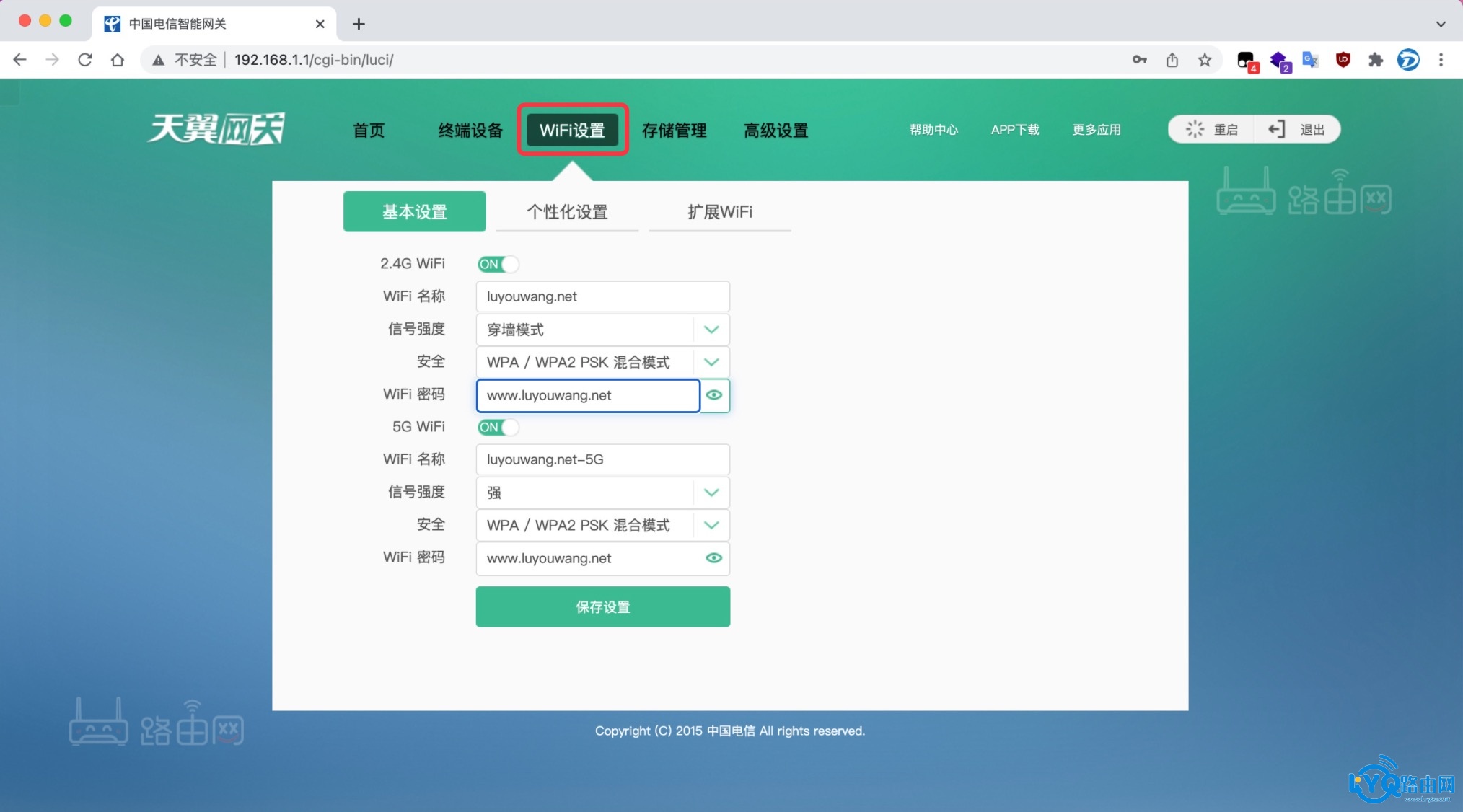
二、中国电信赠送的无线路由器无线网络设置
- 确认登录地址:
- 电信赠送的无线路由器由于是定制产品,其登录地址可能各不相同。
- 用户应查看路由器底部的铭牌标签,获取正确的登录网址或IP地址,如
router.ctc、192.168.2.1或192.168.101.1等。
- 访问登录页面:
- 打开浏览器,在地址栏输入路由器底部的登录网址或IP地址,然后按回车键。
- 输入路由器铭牌标签上标注的用户名和密码,登录到路由器的管理后台界面。
- 配置无线网络:
- 在管理后台界面中,找到“无线设置”或“WiFi设置”选项。
- 用户可以在这里修改无线WiFi的密码,以及调整WiFi的名称(SSID)。
- 修改完成后,同样需要点击“保存设置”以应用更改。
注意事项:
- 在进行任何网络配置之前,请确保已连接到相应的设备(光猫或路由器),并且网络连接稳定。
- 修改WiFi密码时,建议选择强度较高的密码,以保障网络安全。
- 如果在登录或配置过程中遇到问题,可以参考设备的用户手册或联系中国电信客服获取帮助。
通过以上步骤,用户可以轻松完成中国电信天翼宽带光猫和赠送的无线路由器的无线网络设置。希望本文能为用户提供实用的指导,让上网体验更加顺畅和安全。









 陕公网安备41159202000202号
陕公网安备41159202000202号